Уроки фотошопа
 MARY
MARY 1 июн 2012
1 июн 2012 4688
4688
Стиль слоя Bevel and Embross (Тиснение) позволяет сделать объект выпуклым или вдавленным.
Исходное изображение:

Результат применения стиля слоя Bevel and Embross (Тиснение):

В настройках стиля слоя Bevel and Embross (Тиснение) доступны следующие параметры:
- Style (Стиль) — определяет внешний вид границы, тип выдавливания:
- Outer Bevel (Внешний скос) — добавляет скос снаружи слоя, придает ощущение того, что слой был выдавлен из фона.
- Inner Bevel (Внутренний скос) — добавляет скос вовнутрь, т. е. делает слой вдавленным.
- Emboss (Тиснение) — добавляет скос поперек слоя, и появляется эффект вдавленности в нижележащие слои.
- Pillow Emboss (Обводящее тиснение) — добавляет тень и наружу и вовнутрь, чтобы сделать слой включенным в нижележащие.
- Stroke Emboss (Контурное тиснение) — добавляет слою эффект обводки.
- Technique (Метод) — выбор способа/техники создания эффекта:
- Smooth (Плавный) — применяет маленькое количество размытия для более мягкого результата.
- Chisel Hard (Жесткая огранка) — ограняет контур слоя более аккуратно. Очень эффективен для слоев с текстом.
- Chisel Soft (Мягкая огранка) — нечто среднее между Жесткой огранкой и Плавным методом.
- Depth (Глубина) — настройка глубины рельефа, степени выдавливания.
- Direction (Направление) — направление создания рельефа:
- Up (Вверх) — объекты станут выпуклыми,
- Down (Вниз) — объекты слоя станут вдавленными.
- Size (Размер) — здесь задается величина скоса (то есть степень рельефности).
- Soften (Смягчение) — определяет степень сглаженности рельефа. Чем больше значение данного параметра, тем более плавным будет скос рельефа.
-
Angle (Угол) и Altitude (Высота) — определяют положение источника света, что в свою очередь влияет на блики и тени.
- Use Global Light (Глобальное освещение) — флажок, установка которого приводит к тому, что для всех стилей и для всех слоев будет установлено одно и то же значение угла падения света. Благодаря этому все тени, блики и т. д. будут выглядеть синхронно и не будет такого, что от одного объекта тень падает в одну сторону, а от другого — в другую.
- Gloss Contour (Контур глянца) — профиль освещения. Из списка можно выбрать вариант контура, также можно создать свой контур.
- Highlight Mode (Режим подсветки) — режим наложения для эффекта свечения теней. По умолчанию используется Screen (Осветление). Режимы те же, что были описаны в данной статье. Рядом со списком выбора режима находится цветовое поле, с помощью которого можно задать цвет свечения. По умолчанию используется белый цвет. Ниже находится поле Opacity (Непрозрачность), которое регулирует, насколько эффект прозрачен.
- Shadow Mode (Режим тени) — режим наложения тени. По умолчанию используется Multiply (Умножение). Режимы те же, что были описаны в данной статье. Рядом со списком выбора режима находится цветовое поле, с помощью которого можно задать цвет тени. По умолчанию используется черный цвет. Ниже находится поле Opacity (Непрозрачность), которое регулирует, насколько тень прозрачна.
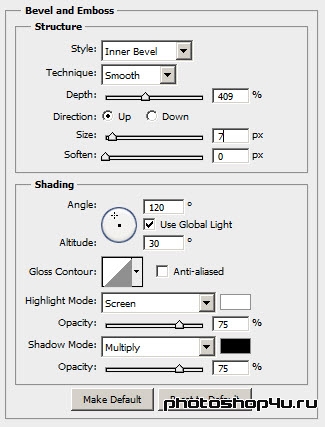
- На вкладке Contour (Контур) можно выбрать форму тиснения и задать Range (Диапазон) — смещение тиснения.
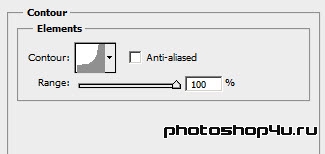
- Вкладка Texture (Текстура) позволяет наложить текстуру на тиснение. На ней можно задать Scale (Масштаб) и Depth (Глубину) наложения текстуры.
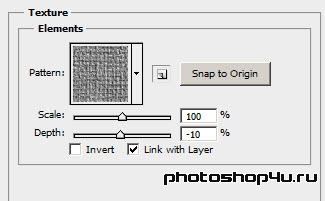
Теги: статья-обзор, стили слоя, bevel and embross
При копировании материала ссылка на photoshop4u.ru обязательна.
Информация
Посетители, находящиеся в группе Гости, не могут оставлять комментарии к данной публикации.
Посетители, находящиеся в группе Гости, не могут оставлять комментарии к данной публикации.







